As Respostas inteligentes são o novo recurso interessante nos próximos aplicativos de mensagens, como o Allo do Google e o novo iMessage no iOS 10. Para quem não sabe, as Respostas inteligentes são sugestões de resposta automática a uma mensagem de texto, com base em suas respostas anteriores. Embora possamos esperar o recurso em outros mensageiros e plataforma em breve, se você simplesmente não pode esperar e deseja o recurso em seu smartphone ou tablet Android imediatamente, existe uma maneira. Você pode usar o aplicativo Fluenty para obter o recurso Respostas inteligentes e a boa notícia é que ele traz sugestões de respostas automáticas direto para a central de notificações. Além disso, ele funciona com o Android Wear, então você também pode enviar respostas instantâneas do seu smartwatch. Legal certo? Então, vamos mergulhar nos detalhes sobre como você pode obter Respostas inteligentes em seu dispositivo Android:
Configure o Fluenty para obter respostas inteligentes
1. Para começar, instale o aplicativo Fluenty (gratuito) da Google Play Store. Depois de instalado, o aplicativo irá recebê-lo com uma página de introdução. Tocar "Próximo" começar.
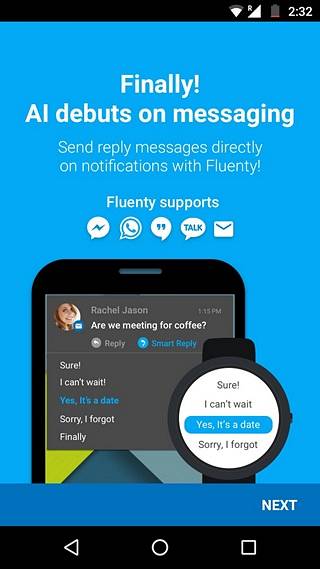
2. Em seguida, o aplicativo solicitará algumas permissões. Aceite-os e o aplicativo mostrará alguns mensagens de amostra, que você pode tocar para colocá-los em seu dispositivo e verificar suas respostas inteligentes para pegar o jeito do recurso.
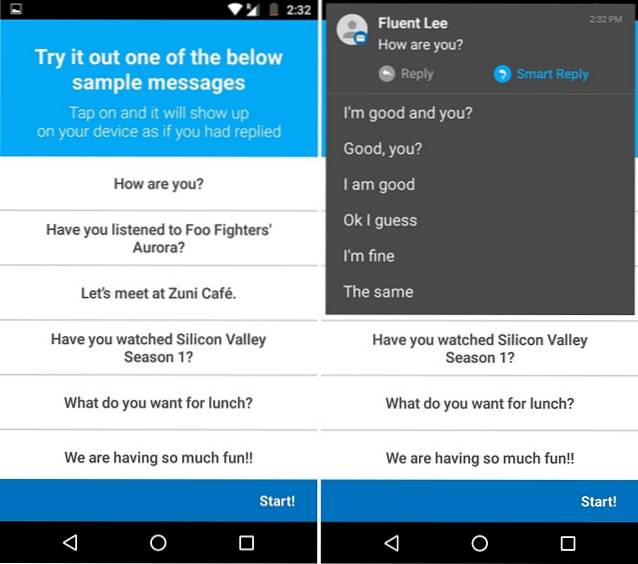
3. Depois disso, você terá que entre no Fluenty com sua conta do Google ou Facebook ou você pode criar uma conta com seu endereço de e-mail. Em seguida, o aplicativo mostrará alguns slides dos recursos do aplicativo. Você pode tocar em “OK, estou pronto!" Para começar.
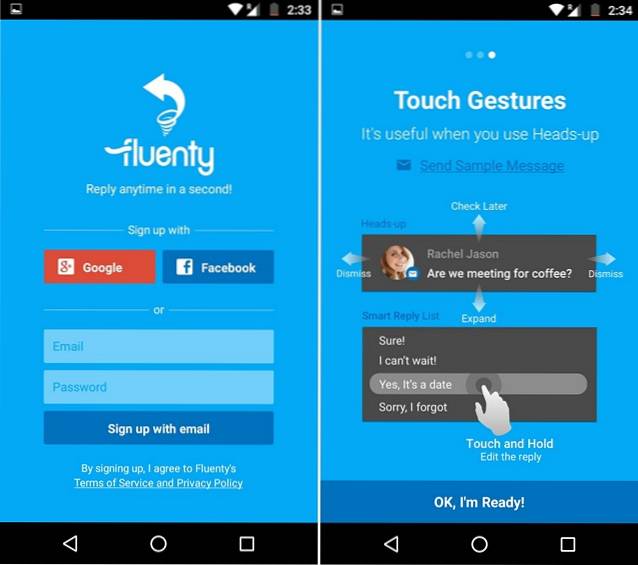
Observação: O aplicativo acessará seu endereço de e-mail e mensagens recebidas para trazer respostas personalizadas. Se você não concordar com isso, não sugerimos que use o aplicativo.
4. Em seguida, o aplicativo solicitará que você o forneça acesso de notificação. Basta tocar em “Ativar” ou ir para Configurações-> Notificação e som-> Acesso de notificação e ativar o aplicativo. O aplicativo solicitará que você instale o app Android Wear, já que o Fluenty usa algumas funcionalidades do Android Wear para funcionar com alguns mensageiros.
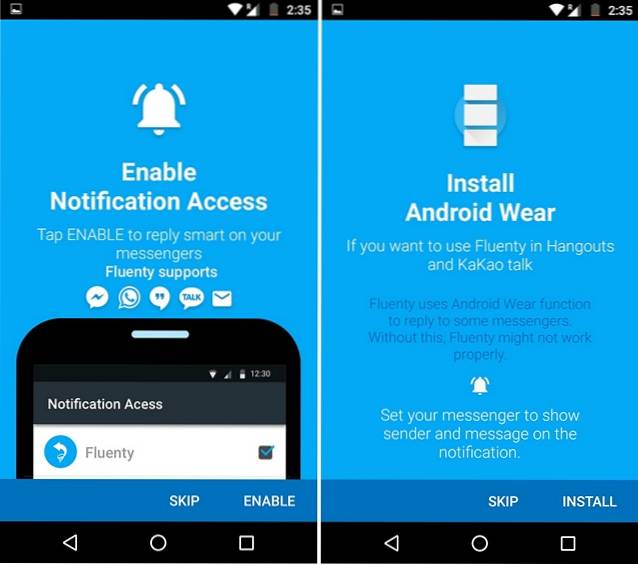
Usando Fluenty
Bom, isso é tudo! Depois de configurar o aplicativo, o a notificação de mensagens de texto virá com uma opção de resposta direta ou “Resposta inteligente”. Você pode tocar em Resposta inteligente para obter uma série de sugestões. Se você quiser editar uma sugestão antes de enviar, você pode apenas pressione e segure a sugestão de resposta. O motor de IA da Fluenty foi projetado para trazer um elemento divertido aos textos, para que você possa apimentar uma conversa com a Fluenty.
Além disso, Fluenty detecta qualquer palavra-chave, como locais ou celebridades e sugere qualquer aplicativo que você possa usar. Por exemplo, se você receber uma mensagem dizendo “Vamos nos encontrar na CP”, o Fluenty irá listar aplicativos como Google Maps, Uber, Zomato etc. Você pode simplesmente tocar em um aplicativo e começar. Legal certo?
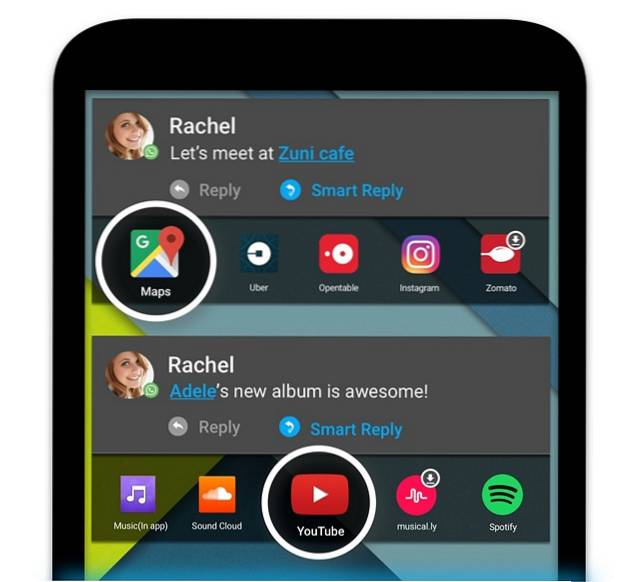
Suporta o seu SMS e aplicativos de mensagens como WhatsApp, Facebook Messenger, Hangouts e KakaoTalk. Se você estiver usando qualquer outro aplicativo de mensagens, não terá sorte e se estiver executando uma versão do Android anterior à 5.0, o aplicativo não funcionará com o WhatsApp.
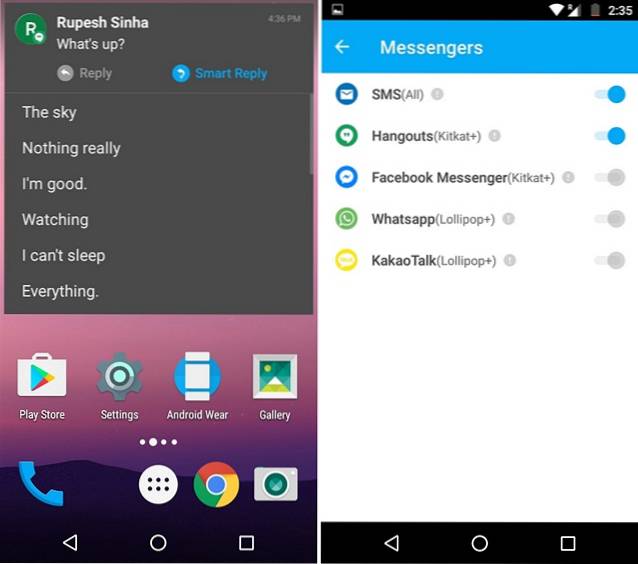
O Fluenty oferece várias opções para personalizar sua experiência de mensagens. Aqui estão algumas coisas que você pode fazer na página Configurações do aplicativo:
- Lista de resposta personalizada e predefinição automática: Como o nome sugere, você pode adicionar respostas personalizadas que você pode usar. Além disso, na página da lista de resposta personalizada, você pode apertar o botão de três pontos e tocar em “Predefinição automática” para permitir que o aplicativo faça automaticamente uma lista de 10 frases que você usa com frequência.
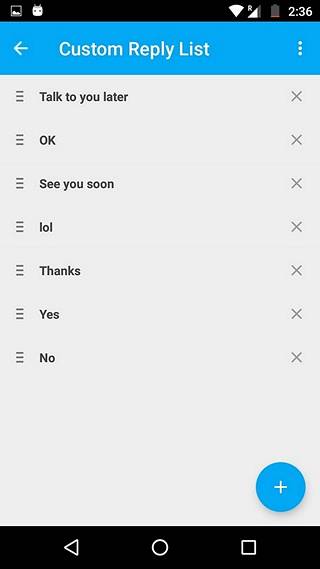
- Personalize o visual: Você pode ir para a opção “Aparência” na página Configurações para personalizar a notificação de alerta no aplicativo. Você pode alterar o tamanho do texto, transparência, cor de fundo e o tamanho da notificação.
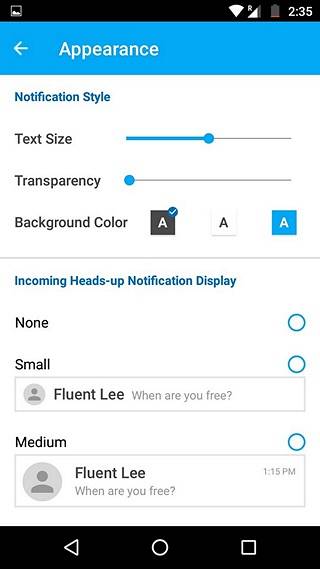
- Filtros: Você pode filtrar as mensagens que apresentam palavrões ou emojis.
- Outras opções: Fora isso, o aplicativo permite que você personalize o som da mensagem recebida e o som quando a resposta inteligente é enviada. Há também um modo de privacidade, que oculta as mensagens na tela de bloqueio. Você pode até definir a duração de tempo que deseja que a notificação esteja disponível.
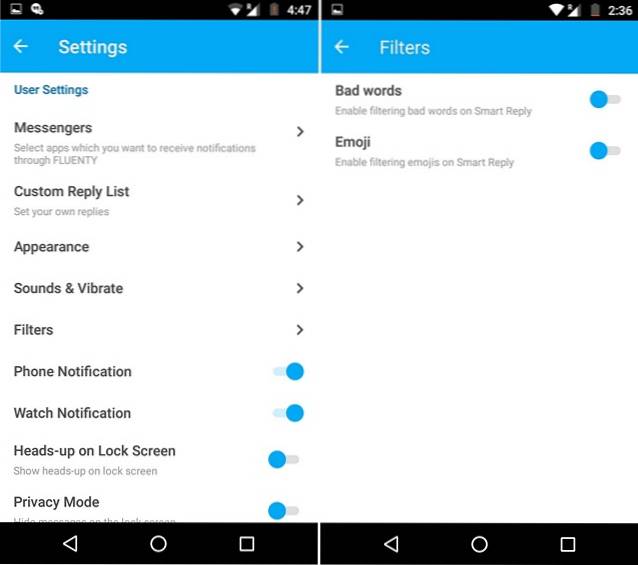
No Definições página, você também pode habilitar “Assistir Notificação”, para que você receba notificações com respostas inteligentes em seu smartwatch.
CONSULTE TAMBÉM: Como obter o recurso Android N 'Quick Reply' em qualquer dispositivo Android
Pare de digitar e deixe o Fluenty gerar respostas para você
Se você é uma daquelas pessoas que não gosta de digitar em smartphones ou se deseja apenas obter respostas automáticas para enviar de seu smartwatch Android Wear, deve instalar o aplicativo Fluenty. Simplesmente funciona! Então, o que você está esperando? Vá em frente e instale o aplicativo e diga-nos sua opinião na seção de comentários abaixo.
 Gadgetshowto
Gadgetshowto



